
VideoScribe で【日本語を表示】する方法 ~ パワポを使ってストーリーと一緒に文字作成
今話題の「ホワイトボードアニメーション」
Youtube上では「本の要約」とかで大きくバズっています。
これを、もう少しビジネスの現場で使用出来ないか?
の観点から、試作(模索)を続けています。
使用するソフトは「VideoScribe」ソフトです。
年払いで約1万8千円くらいのソフトです。
安いか高いかは別に、話題性や見た目の斬新さは評価の価値あります
一つだけ欠点があり
外国版のソフトなので「日本語文字入力」に対応していません。
なのでひと手間が必要になります。
そこでHowTo系ブロガーとして「【日本語を表示】する方法」を記します。
方法とは言っても簡単です。
作りたい作品のストーリーや流れ(絵コンテ)をパワーポイントで作成します。
一見、二度手間にはなりますが、一度基本構成を作ってから作業を行う事で
結果的に変更や編集工数、統一性が増します。
パワポの見本画面を添付します。

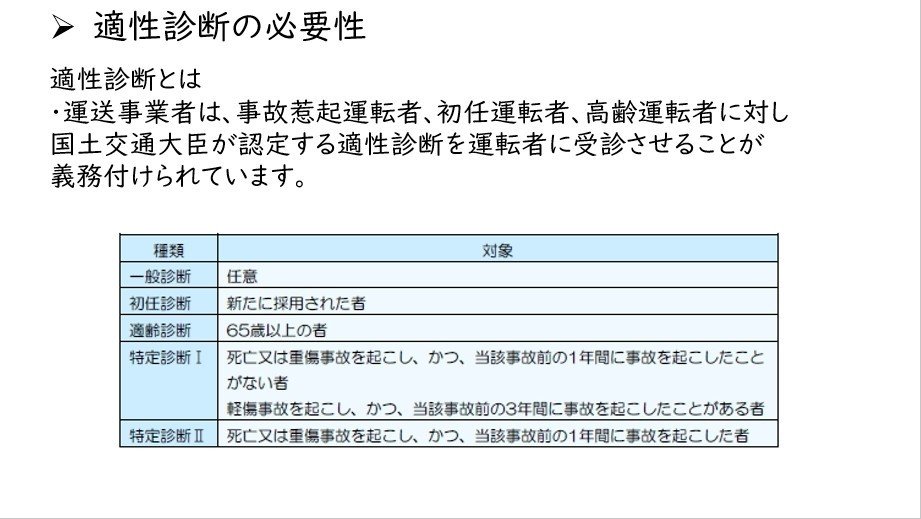

ココから文字を選択して「マウス右クリックで」「画像保存」を選んで
文字類を画像パーツとして保存しておきます。
そうして「VideoScribe」にて作成する際の画面レイアウト構成に従って
保存した画像パーツ(文字)を画面上に配列して「Draw(アニメ描画)」して行きます。
出来上がり映像
二度手間で一気に作れない感じもありますが
作品を作る場合には、設計図(構成図、全体最適)を行う必要がありますので
先ずは「下準備素材」を作成して流用することをお勧めします。
結果的に使いまわしも出来て便利になります。
是非ともお試しください。
